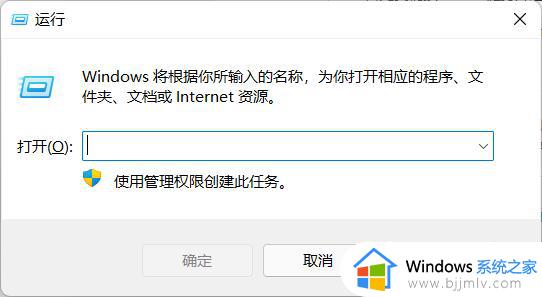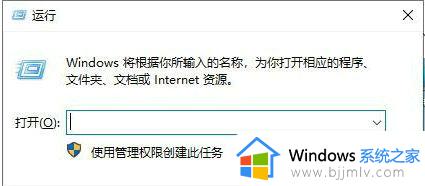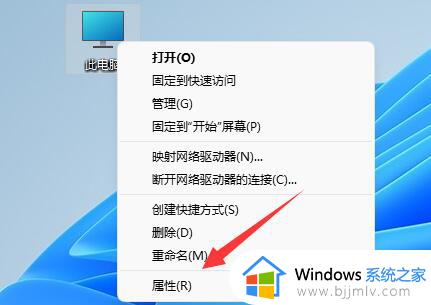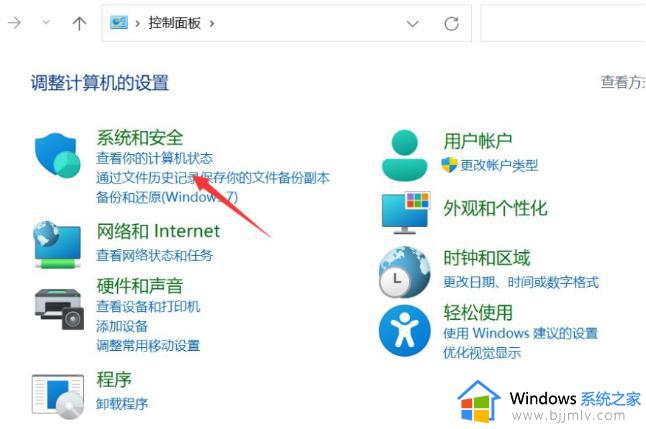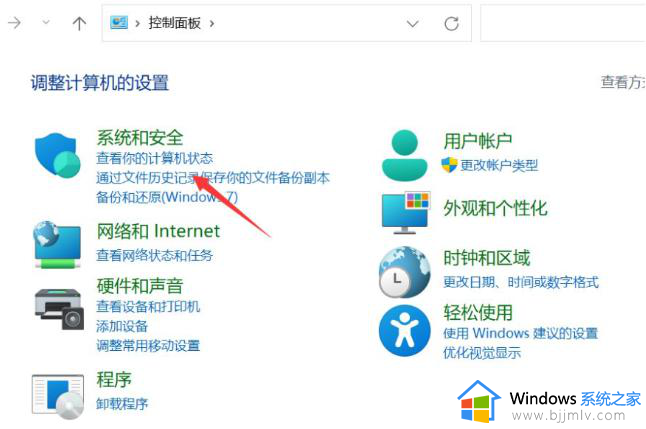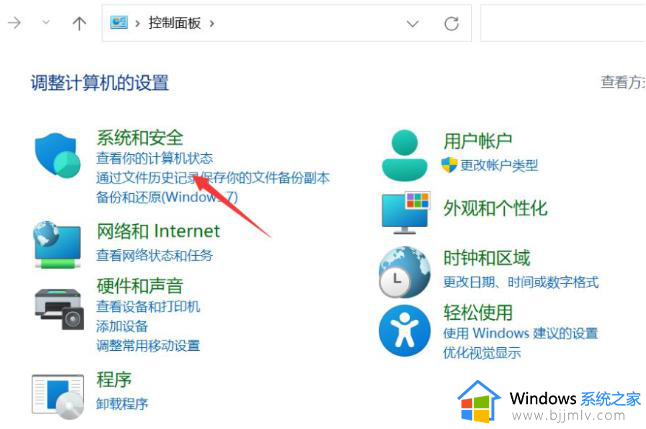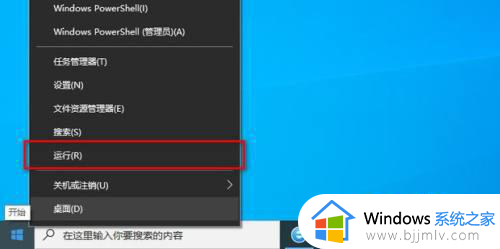win11自动关机指令无效解决方法 win11自动关机命令没反应怎么办
在使用win11电脑的过程中,当我们想通过指令来关机时却发现无法生效,这给我们的使用体验带来了一定的困扰,对此win11自动关机命令没反应怎么办呢?下面就是有关win11自动关机指令无效解决方法。
win11自动关机指令无效原因分析:
1、首先,按 Win + S 组合键,或点击任务栏上的搜索图标。
2、Windows 搜索窗口,搜索框输入控制面板,然后点击打开系统给出的最佳匹配控制面板应用。
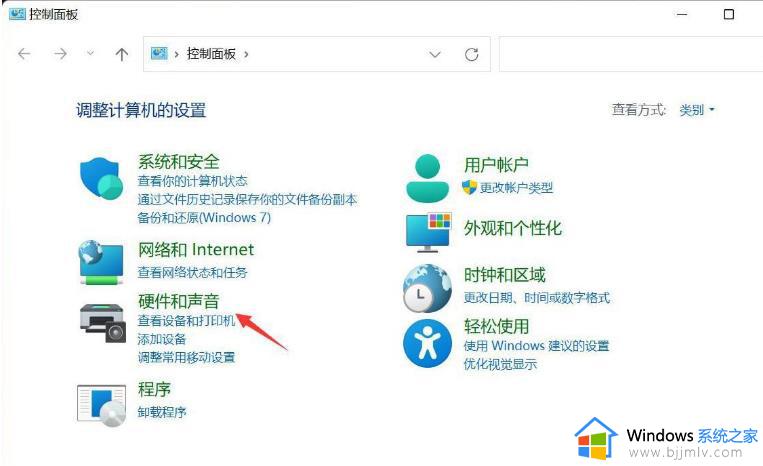
3、控制面板窗口,类别查看方式下,找到并点击硬件和声音。
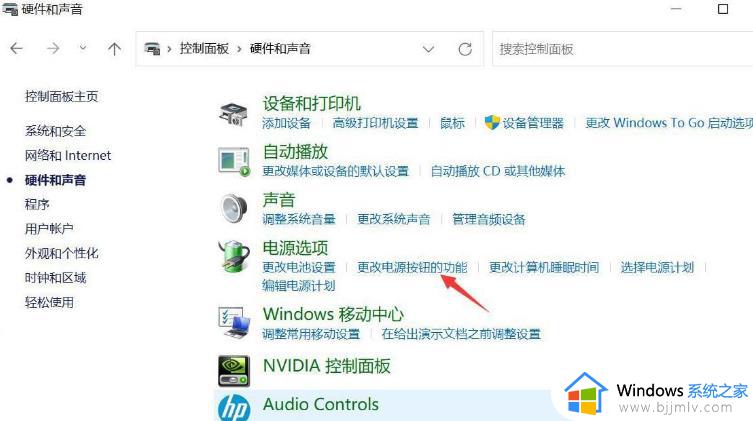
4、硬件和声音窗口,点击电源选项下的更改电源按钮的功能。
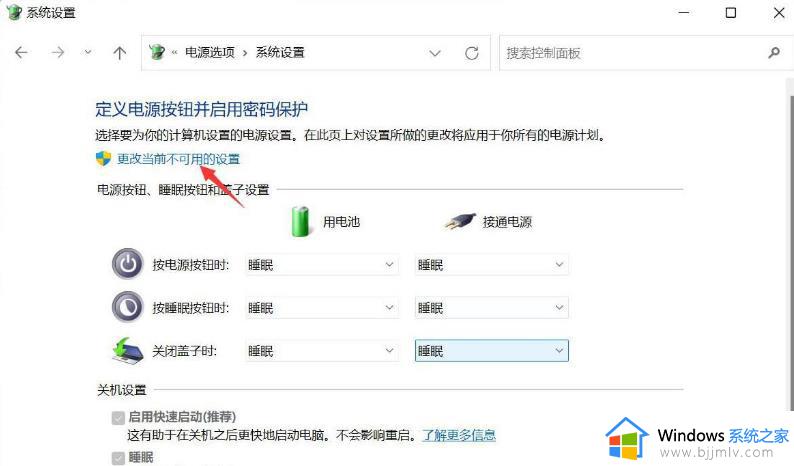
5、系统设置窗口,点击更改当前不可用的设置。
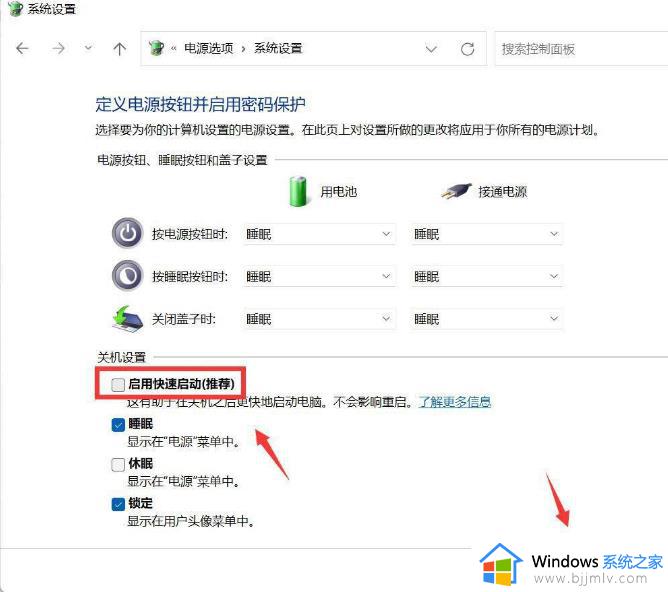
6、关机设置下,取消勾选启用快速启动(推荐),最后,点击保存修改即可。
再使用以下方法,试一下,看是否能定时关机了
1、首先,桌面空白处,点击右键,在打开的菜单项中,选择新建文本文档,然后分别命名为定时10分钟后关机和取消关机。
2、定时10分钟后关机,文档内输入 shutdown -s -t 600 命令,意思是10分钟后关机。/t xxx 将关闭前的超时时间设置为 xxx 秒。
3、取消关机,文档内输入 shutdown -a 命令,意思是中止系统关闭。
4、这两个文件的后缀,需要由 .txt 改为 .bat 批处理。
5、使用的时候,只需要双击定时10分钟后关机这个批处理,就会弹出即将注销你的登录,Windows 将在 10 分钟后关闭。
6、不需要关机,只需要双击取消关机这个批处理,同样的,也会出现提示,Windows 登录提醒,注销被取消,计划的关闭已取消,该提示会出现在桌面的右下角。
7、有需要的用户,还可以添加多个不同时间段的关机批处理文件。根据自己的需要设置即可,其中命令 shutdo wn -s -t 600 ,后面的数字600,代表延迟的时间为600秒,即10分钟,大家可以根据需要来改动。
以上就是win11自动关机指令无效解决方法的全部内容。有遇到这种情况的用户可以按照小编的方法来进行解决,希望本文能够对大家有所帮助。